Beheben Sie, dass 1Password nicht zwischen Geräten synchronisiert wird
Veröffentlicht: 2022-12-26
Dass 1Password nicht zwischen Geräten synchronisiert wird, ist ein häufiges Problem, das im Allgemeinen bei iCloud- und Dropbox-Diensten auftritt, wenn ein Benutzer versucht, sein Passwort mit Hilfe des 1Password-Programms zu synchronisieren. Es kann verschiedene Gründe dafür geben, dass 1Password nicht geräteübergreifend synchronisiert, wie z. B. eine schlechte Netzwerkverbindung oder veraltete Systemupdates. Der Fehler „1Password WLAN-Synchronisierung funktioniert nicht“ kann verschiedene Probleme für Sie verursachen und dazu führen, dass Sie wichtige Sicherungsdaten verpassen. In diesem Leitfaden werden wir die Gründe dafür besprechen, warum die 1Password-Synchronisierung nicht funktioniert, und Methoden, um sie zu beheben.

Inhalt
- So beheben Sie, dass 1Password nicht zwischen Geräten synchronisiert
- Methode 1: Melden Sie sich erneut bei 1Password an
- Methode 2: PC neu starten
- Methode 3: Fehlerbehebung bei der Internetverbindung
- Methode 4: Stellen Sie sicher, dass Sie bei demselben 1Password-Konto angemeldet sind
- Methode 5: Cache-Dateien löschen
- Methode 6: Verwenden Sie die 1Password-Erweiterung
- Methode 7: Aktualisieren Sie Windows
- Methode 8: Aktualisieren Sie das 1Password-Programm
- So beheben Sie, dass 1Password nicht mit iCloud synchronisiert
- So beheben Sie, dass 1Password nicht mit Dropbox synchronisiert wird
So beheben Sie, dass 1Password nicht zwischen Geräten synchronisiert
Es kann verschiedene Gründe dafür geben, dass 1Password auf Ihrem Gerät nicht zwischen Geräten synchronisiert. Einige der möglichen Gründe werden hier genannt.
- Das Problem kann durch verschiedene Anmeldeprobleme mit 1Password verursacht werden.
- Verschiedene Netzwerkverbindungsfehler können auch den 1Password-Synchronisierungsfehler verursachen.
- Probleme beim Booten des Systems können Server- und Synchronisierungsprobleme mit 1Password verursachen.
- Dieses Problem kann auch durch eine falsche Anmeldung auf verschiedenen Geräten verursacht werden.
- Beschädigte Cache-Dateien auf Ihrem System können dieses Problem ebenfalls verursachen.
- Auch veraltete Systemupdates sind für diesen Fehler verantwortlich.
- Auch veraltete Versionen des Programms sind für diesen Fehler verantwortlich.
In diesem Handbuch werden wir Methoden zur Behebung des Problems „1Password synchronisiert nicht zwischen Geräten“ besprechen.
Methode 1: Melden Sie sich erneut bei 1Password an
Eine der ersten Lösungen für den Fehler, dass 1Password nicht zwischen Geräten synchronisiert, besteht darin, sich erneut beim 1Password-Konto anzumelden. Wenn Ihr Konto keine Verbindung zu den 1Password-Servern herstellen kann, kann eine einfache erneute Anmeldung bei Ihrem 1Password-Konto das Problem beheben, dass 1Password nicht geräteübergreifend synchronisiert. Wenn diese Methode das Problem mit Ihrem Computer nicht behebt, können Sie die nächste Methode ausprobieren, um das Problem auf Ihrem System zu beheben.
Methode 2: PC neu starten
Wenn die vorherigen Methoden nicht funktionieren, kann das Problem durch unsachgemäßes Laden des Systems verursacht werden. Sie können versuchen, das Problem zu beheben, indem Sie Ihr Gerät neu starten. Ein Neustart Ihres Geräts wird auch verhindern, dass unnötige Prozesse im Hintergrund ausgeführt werden, die möglicherweise die Synchronisierungsprobleme mit 1Password verursachen. Sie können den Leitfaden 6 Möglichkeiten zum Neustarten oder Neustarten eines Windows 10-Computers lesen, um effektive Methoden zum Neustarten oder Neustarten Ihres Windows 10-Computers zu finden.
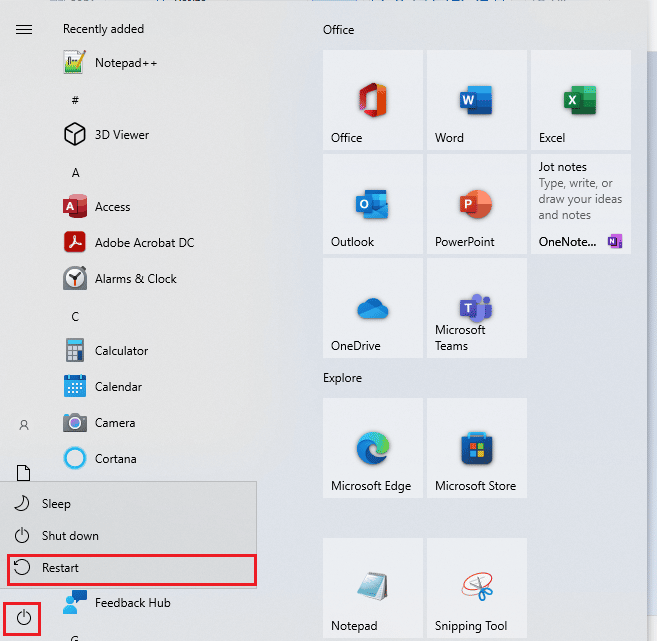
Methode 3: Fehlerbehebung bei der Internetverbindung
Wenn die erneute Anmeldung bei Ihrem 1Password-Konto nicht hilft und das Problem mit der 1Password-Synchronisierung nicht funktioniert, können Sie versuchen, es zu beheben, indem Sie sich wieder mit dem Internet verbinden. Die erneute Verbindung mit dem Internet kann verschiedene Synchronisierungsprobleme lösen, die durch Serverfehler mit 1Password verursacht werden können. Sie können versuchen, Ihren WLAN-Router neu zu starten oder neu zu starten. Wenn Sie weiterhin Probleme mit der Netzwerkverbindung mit Ihrem Computer haben, können Sie die Anleitung zur Fehlerbehebung bei Netzwerkverbindungsproblemen unter Windows 10 lesen, um verschiedene Verbindungsprobleme mit Ihrem Computer zu beheben.
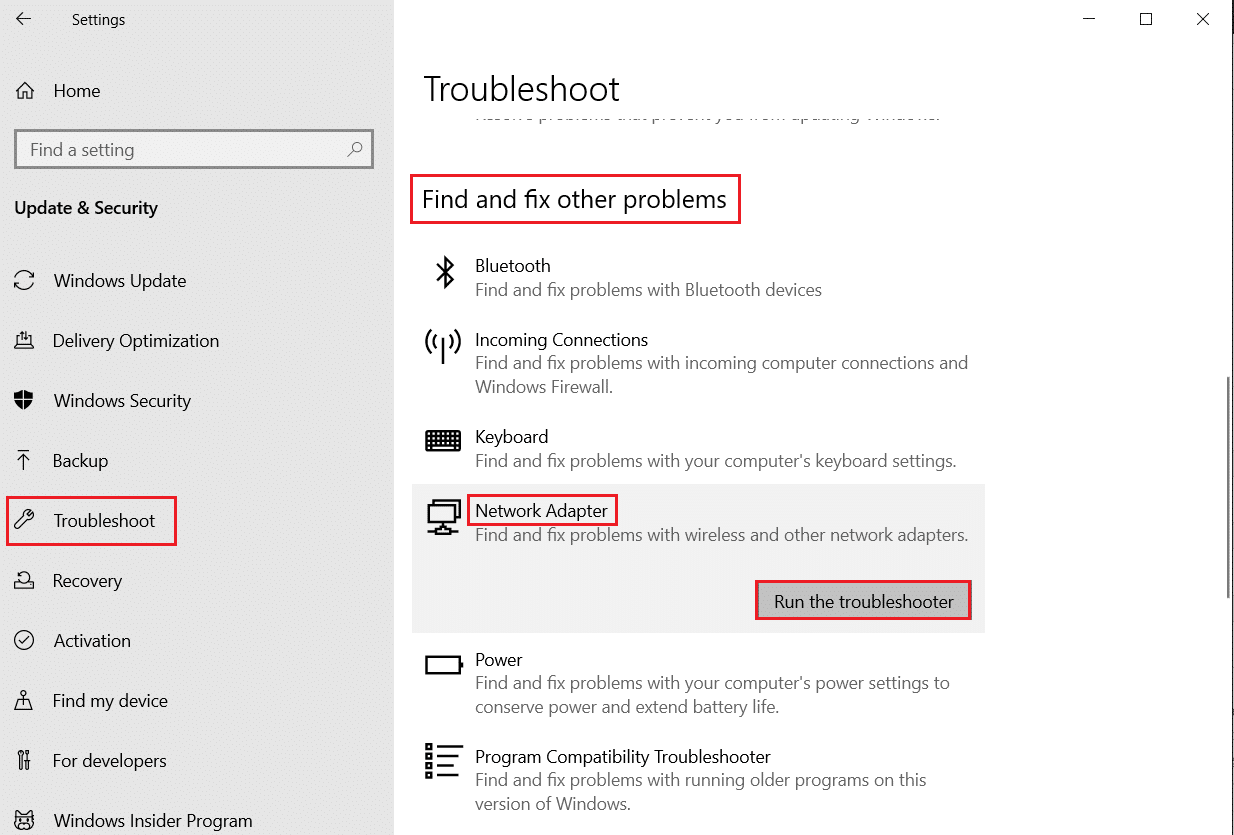
Überprüfen Sie, ob dies das Problem löst, dass die 1Password-WLAN-Synchronisierung nicht funktioniert.
Lesen Sie auch: So deaktivieren Sie die Kindersicherung ohne Passwort
Methode 4: Stellen Sie sicher, dass Sie bei demselben 1Password-Konto angemeldet sind
Sobald Sie sich vergewissert haben, dass das Problem „1Password nicht zwischen Geräten synchronisiert“ nicht durch Netzwerkfehler oder unsachgemäßes Booten des Systems verursacht wurde, sollten Sie sicherstellen, dass Sie sich auf allen Ihren Geräten bei demselben 1Password-Konto angemeldet haben, um das Problem „1Password wird nicht zwischen Geräten synchronisiert“ zu beheben . Wenn Sie 1Password auf verschiedenen Plattformen und Geräten verwenden, stellen Sie immer sicher, dass Sie bei demselben Konto angemeldet sind, um Daten ordnungsgemäß zu synchronisieren und zu vermeiden, dass die 1Password-WLAN-Synchronisierung nicht funktioniert.
Methode 5: Cache-Dateien löschen
Wenn Sie zu viele Cache-Dateien auf Ihrem System haben, können diese Probleme mit Programmen wie 1Password Sync verursachen, die nicht funktionieren. Ebenso können 1Password-Synchronisierungsprobleme auch durch beschädigte oder übermäßig viele Cache-Dateien auf Ihrem Computer verursacht werden. Daher ist es eine gute Idee, alle Cache-Dateien von Ihrem Windows 10-Computer zu löschen. Sie können die Anleitung zum schnellen Löschen des gesamten Cache in Windows 10 lesen, um alle Cache-Dateien von Ihrem Computer zu löschen. Wenn das Löschen der Cache-Dateien vom Windows 10-Computer nicht hilft und das Problem weiterhin besteht, können Sie die nächste Methode ausprobieren, um das Problem zu beheben.
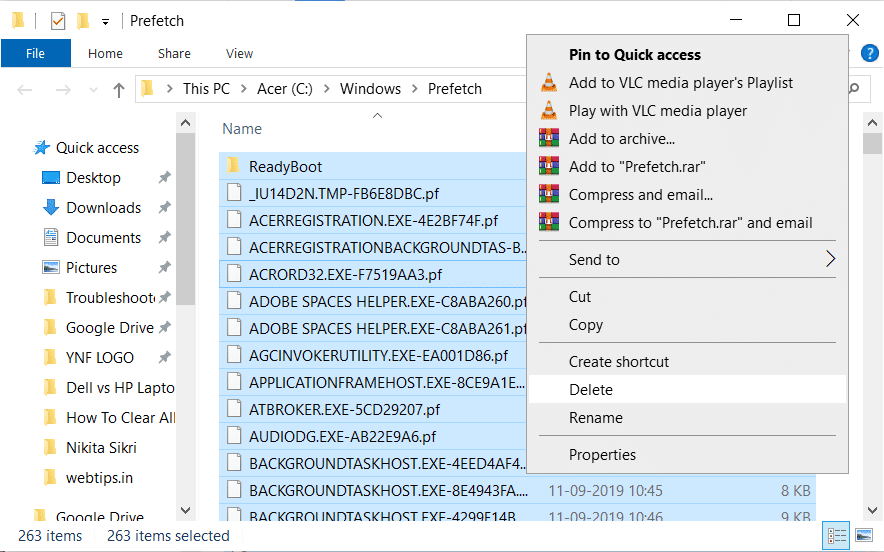
Methode 6: Verwenden Sie die 1Password-Erweiterung
Eine der besten Möglichkeiten, das 1Password-Synchronisierungsproblem zu vermeiden, ist die Installation einer Browsererweiterung für 1Password. Erweiterungen sind wichtige Browsing-Tools, mit denen Sie auf einer bestimmten Plattform navigieren können. Sie können die 1Password-Erweiterung herunterladen, indem Sie diesen einfachen Methoden folgen.
1. Öffnen Sie Ihren Browser und besuchen Sie den Chrome Web Store.
2. Geben Sie in der Suchleiste 1Password ein und drücken Sie die Eingabetaste .

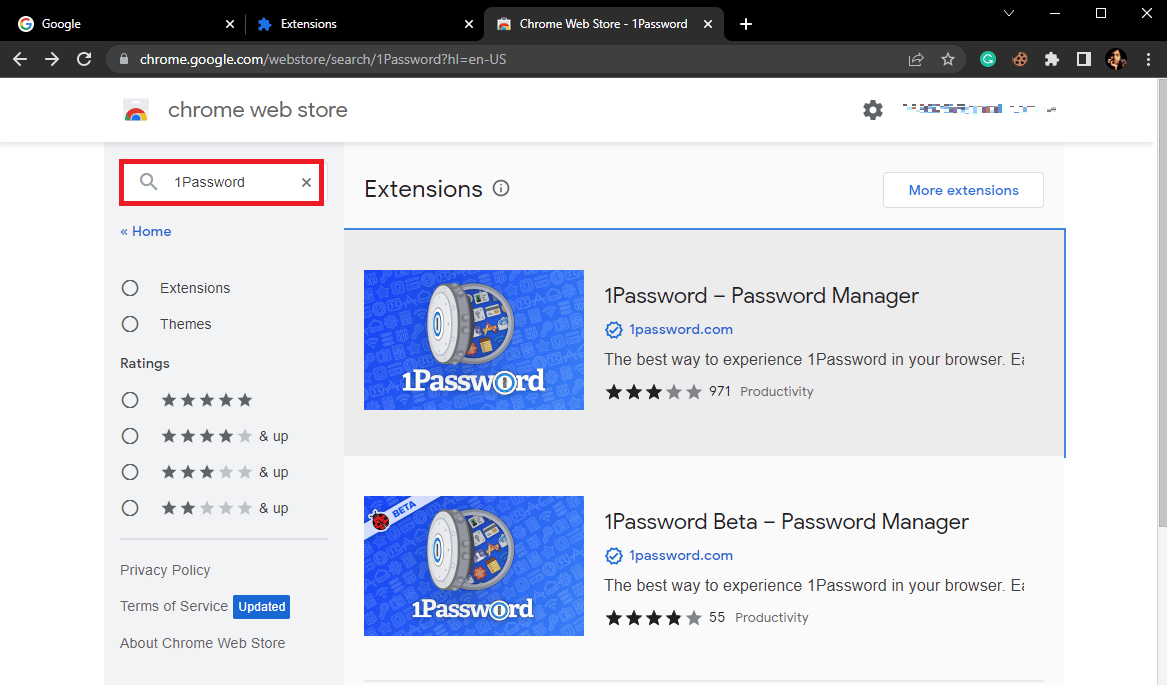
3. Klicken Sie in den Suchergebnissen auf die Erweiterung und dann auf die Schaltfläche Zu Chrome hinzufügen.
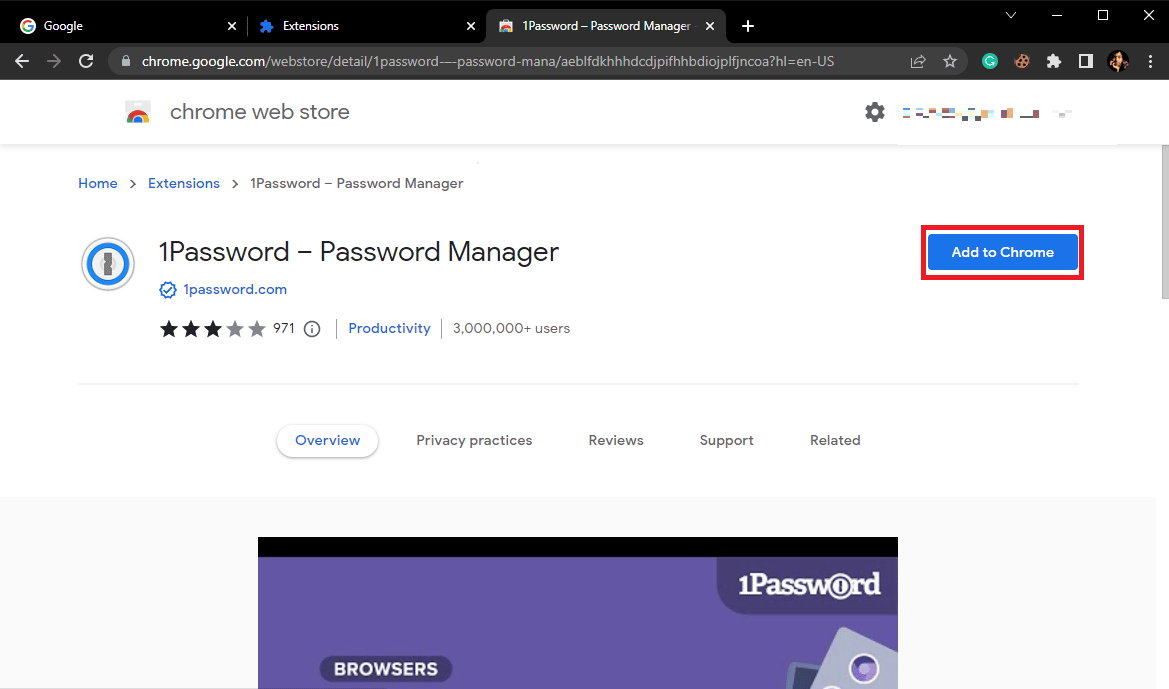
4. Warten Sie einen Moment und klicken Sie auf Erweiterung hinzufügen , um den Vorgang zu bestätigen.
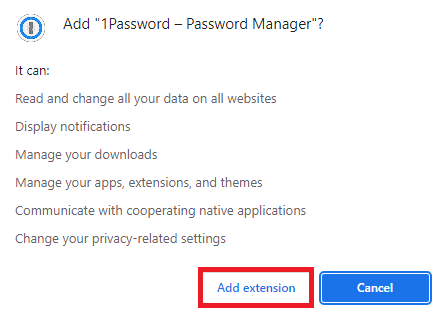
Wenn diese Methode das Problem nicht behebt, dass 1Password nicht geräteübergreifend synchronisiert, versuchen Sie die nächste Methode.
Lesen Sie auch: So exportieren Sie gespeicherte Passwörter aus Google Chrome
Methode 7: Aktualisieren Sie Windows
Wenn Ihr Windows-System nicht aktualisiert wird, können beim Ausführen von Programmen auf Ihrem Computer verschiedene Probleme auftreten, z. B. das Problem, dass die 1Password-WLAN-Synchronisierung nicht funktioniert. Ebenso kann eine veraltete Windows-Version auch dazu führen, dass die 1Password-Synchronisierung nicht funktioniert. Um dieses Problem zu beheben, können Sie daher versuchen, manuell nach Updates auf Ihrem Computer zu suchen. Wenn Sie nicht sicher sind, wie Sie auf Ihrem Windows 10-Gerät nach Windows-Updates suchen, können Sie die Anleitung zum Herunterladen und Installieren des neuesten Windows 10-Updates lesen, um das neueste Update für Windows zu installieren. Wenn diese Methode Ihnen nicht hilft und das Problem nicht durch veraltete Windows-Updates verursacht wurde, können Sie die nächste Methode zur Behebung des Fehlers ausprobieren.
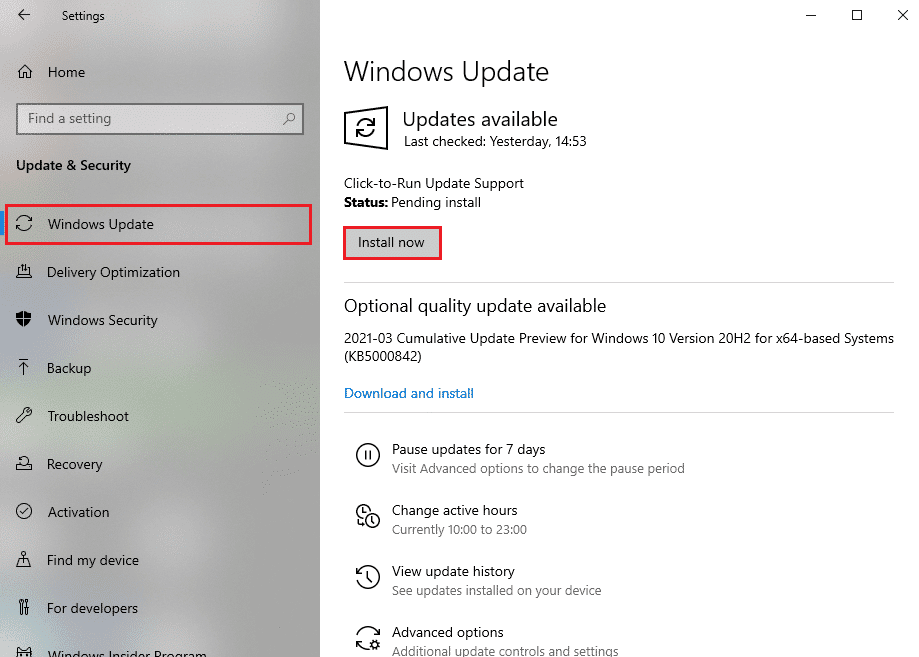
Methode 8: Aktualisieren Sie das 1Password-Programm
Wenn das Aktualisieren von Windows nicht hilft, wenn 1Password nicht zwischen Geräten synchronisiert, können Sie versuchen, das Problem zu beheben, indem Sie nach 1Password-Updates suchen. Wenn Ihre Software veraltet ist, finden Sie möglicherweise viele Kompatibilitätsprobleme mit dem Programm, einschließlich des Synchronisierungsproblems. Im Allgemeinen wird 1Password automatisch für Sie aktualisiert, wenn Ihr 1Password-Konto gesperrt ist.
1. Starten Sie das 1Password-Programm .
2. Klicken Sie auf die drei Punkte in der Seitenleiste und wählen Sie Einstellungen .
3. Wählen Sie nun About und klicken Sie auf Check for Updates .
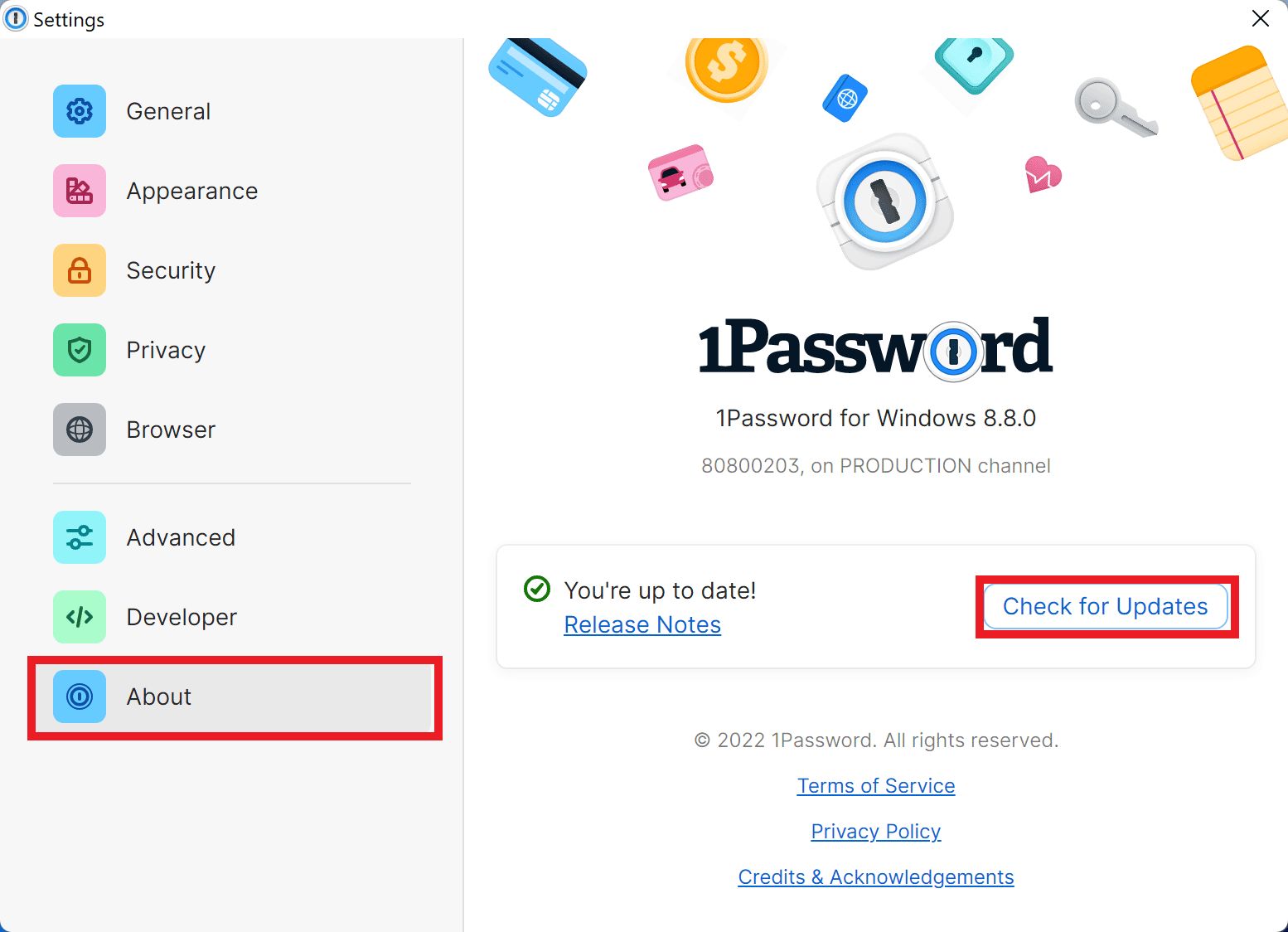
So beheben Sie, dass 1Password nicht mit iCloud synchronisiert
Wenn Sie das 1Password-Konto auf einem Mac-Gerät verwenden, ist es sicher, dass Sie iCloud verwenden müssen. Im Allgemeinen synchronisiert 1Password stündlich automatisch mit iCloud. Wenn jedoch Netzwerk- oder Serverprobleme auftreten, können Synchronisierungsprobleme auftreten, z. B. das Synchronisierungsproblem mit iCloud. Sie können diesen einfachen Schritten folgen, um die Sicherungseinstellungen für 1Password auf iCloud zu überprüfen und das Problem zu beheben.
1. Starten Sie 1Password auf Ihrem Gerät und navigieren Sie zu Einstellungen .
2. Klicken Sie nun auf das Synchronisierungssymbol .
3. Wählen Sie im linken Bereich den primären Bereich aus.
4. Suchen Sie Primären Tresor synchronisieren mit und wählen Sie iCloud aus.
5. Klicken Sie abschließend auf die Schaltfläche Synchronisierung starten, um die Synchronisierung sofort zu starten.
Wenn das Problem mit der iCloud-Synchronisierung weiterhin besteht, können Sie die folgenden Methoden ausprobieren, um die Synchronisierungsprobleme zu beheben.
6. Navigieren Sie auf Ihrem Mac -Gerät zu den Systemeinstellungen und wählen Sie iCloud aus.
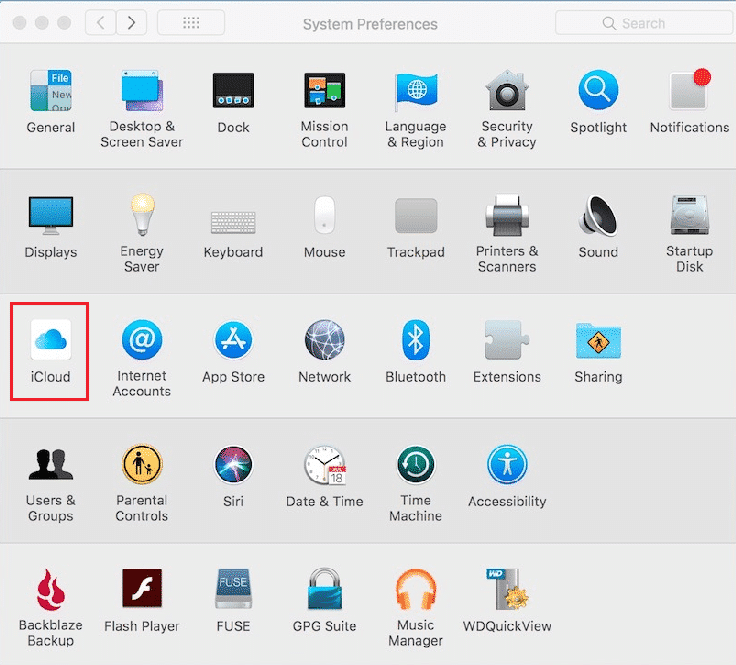
7. Stellen Sie hier sicher, dass das iCloud-Backup eingeschaltet ist .
8. Klicken Sie nun auf die iCloud Drive -Optionen und erteilen Sie dem 1Password-Programm die erforderlichen Berechtigungen.
Lesen Sie auch: Wo finde ich Passwörter auf dem Mac?
So beheben Sie, dass 1Password nicht mit Dropbox synchronisiert wird
Da Sie jetzt wissen, wie Sie das Problem beheben, dass 1Password nicht zwischen Geräten synchronisiert, können Sie, wenn das Synchronisierungsproblem mit Ihrer Dropbox auftritt, die folgenden Maßnahmen ergreifen, um das Problem zu beheben.
- Stellen Sie sicher, dass Sie das Speicherlimit Ihres Dropbox-Kontos nicht erreicht haben. Dies ist ein häufiges Problem bei Benutzern des Basisplans. Wenn Sie Dropbox regelmäßig verwenden, sollten Sie ein Upgrade Ihres Abonnementplans in Betracht ziehen.
- Stellen Sie sicher, dass das Dropbox-Programm in der Taskleiste Ihres Windows 10-Computers sichtbar ist .
- Sie können auch die offizielle 1Password Dropbox-Fehlerbehebungsseite besuchen, um effektivere Methoden zur Behebung des Problems zu finden, dass die Synchronisierung mit 1Password nicht funktioniert.
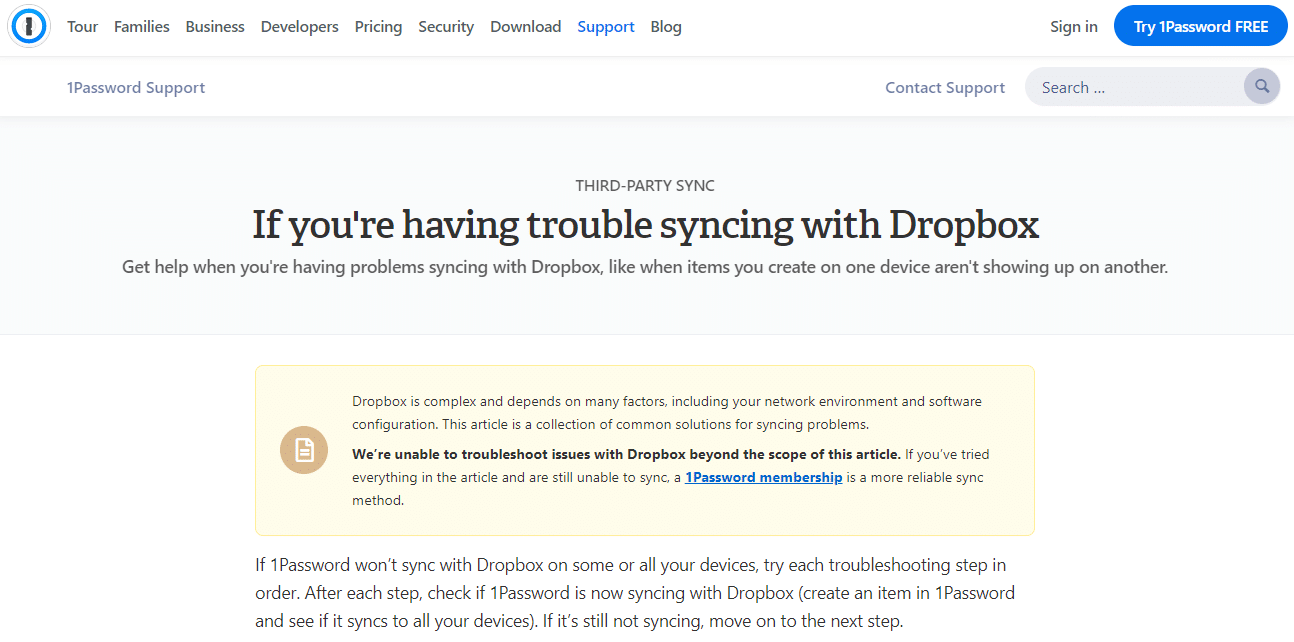
Häufig gestellte Fragen (FAQs)
Q1. Warum werden Daten nicht auf 1Password synchronisiert?
Ans. Daten, die nicht mit 1Password synchronisiert werden, können aus verschiedenen Gründen auftreten, darunter eine schlechte Internetverbindung oder eine veraltete Version des Programms.
Q2. Was macht 1Password?
Ans. 1Password ist ein wichtiges Programm, das Passwörter und jede Art von Sicherheitsverletzung auf Ihrem System verfolgt.
Q3. Warum funktioniert Dropbox nicht mit 1Password?
Ans. Wenn Sie das Datenlimit Ihres Dropbox-Kontos erreicht haben, werden möglicherweise Synchronisierungsfehler mit 1Password angezeigt.
Empfohlen:
- Die 31 besten kostenlosen Sprachlern-Apps für iOS
- Beheben Sie den Fehler „Ucrtbase.dll wurde nicht gefunden“ unter Windows 10
- Was tun, wenn Windows 10 sich selbst sperrt?
- Was passiert, wenn Sie sich das Gmail-Passwort nicht merken können?
Wir hoffen, dass diese Anleitung für Sie hilfreich war und Sie das Problem beheben konnten, dass 1Password nicht zwischen Geräten synchronisiert wird . Lassen Sie uns wissen, welche Methode für Sie funktioniert hat. Wenn Sie Anregungen oder Fragen an uns haben, teilen Sie uns dies bitte im Kommentarbereich mit.
